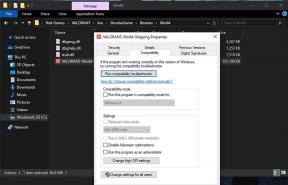Slik går du inn i Fastboot-modus på Ulefone Power
Android Tips Og Triks / / August 05, 2021
Tilpasset ROM | CyanogenMod | Android-apper | Fastvareoppdatering | MiUi | All Stock ROM | Lineage OS |
Her vil vi veilede hvordan du går inn og ut av hurtigstartsmodus på Ulefone Power. Hvis du vil installere Custom Recovery, Stock ROM eller fjerne enheten din, er det veldig viktig å starte opp i hurtigstart.
Fastboot-modus er også kjent av nedlastingsmodus eller bootloader-modus. Dette er veldig nyttig av mange grunner. Den vanligste bruken av hurtigstartmodus er for å blinke partisjoner på enheten på nytt (oppdater flashfilsystemet i Android enheter). I praktisk bruk brukes den til å blinke bilder som gjenoppretting, bootloadere og kjerner til din Android enhet.

Slik går du inn i Fastboot-modus på Ulefone Power:
Per nå fungerer denne metoden ikke på denne enheten. Du må vente et par dager.
- Først av alt, slå av Ulefone Power.
- trykk og hold Volum opp + strømknapp i omtrent 10 sekunder
- Slipp alle-knappen når du ser skjermen som viser RASK OPPSTART
Hvordan avslutte Fastboot på Ulefone Power:
- Når du er i hurtigstartmodus, trykk og hold inne strømknappen i noen sekunder.
- Hold til du ser telefonen starter på nytt.
- Slipp knappen når du ser Ulefone-logoen
Jeg håper denne guiden var nyttig for å starte hurtigstartmodus på Ulefone Power.
Ulefone Power Spesifikasjoner:
Når vi snakker om spesifikasjonene, har Ulefone Power en 5,5-tommers IPS OGS-skjerm med en skjermoppløsning på 1920 x 1080 piksler. Den drives av Mediatek MT6753 64-biters prosessor kombinert med 3 GB RAM. Telefonen pakker 16 GB internminne med utvidbar lagringsstøtte på 128 GB via microSD-kort. Kameraet på Ulefone Power leveres med 13MP bakkamera med dual-LED dual-tone blits og 5MP frontkamera for selfies. Den er støttet av et SONY 6050mAh litiumionbatteri. Ulefone Power har også en fingeravtrykkssensor på baksiden.